
发布时间:2021-12-28 14: 01: 08
品牌型号:HPENVYNoteBook
系统:win7旗舰版
软件版本:MathType7(Windows)
写过论文的朋友有没有遇到过在论文中需要插入复杂的公式,但是却不知道如何把复杂的公式输入进去文档中,最后只能网上找个图片贴上去,其实只要使用公式编辑器就能够解决复杂公式没法输入的问题,今天小编就来为大家讲解一下电脑公式编辑器在哪里以及电脑公式编辑器不显示公式怎么办的问题吧!
一、电脑公式编辑器在哪里
word软件是自带公式编辑器功能,公式编辑器包含了基础数学、希腊字母、字母类符号、运算符号、箭头、求返关系运算符、手写体、几何学等基本公式,正常是可以应付我们的正常使用的。
1、打开wps文档,新建一个空白文档
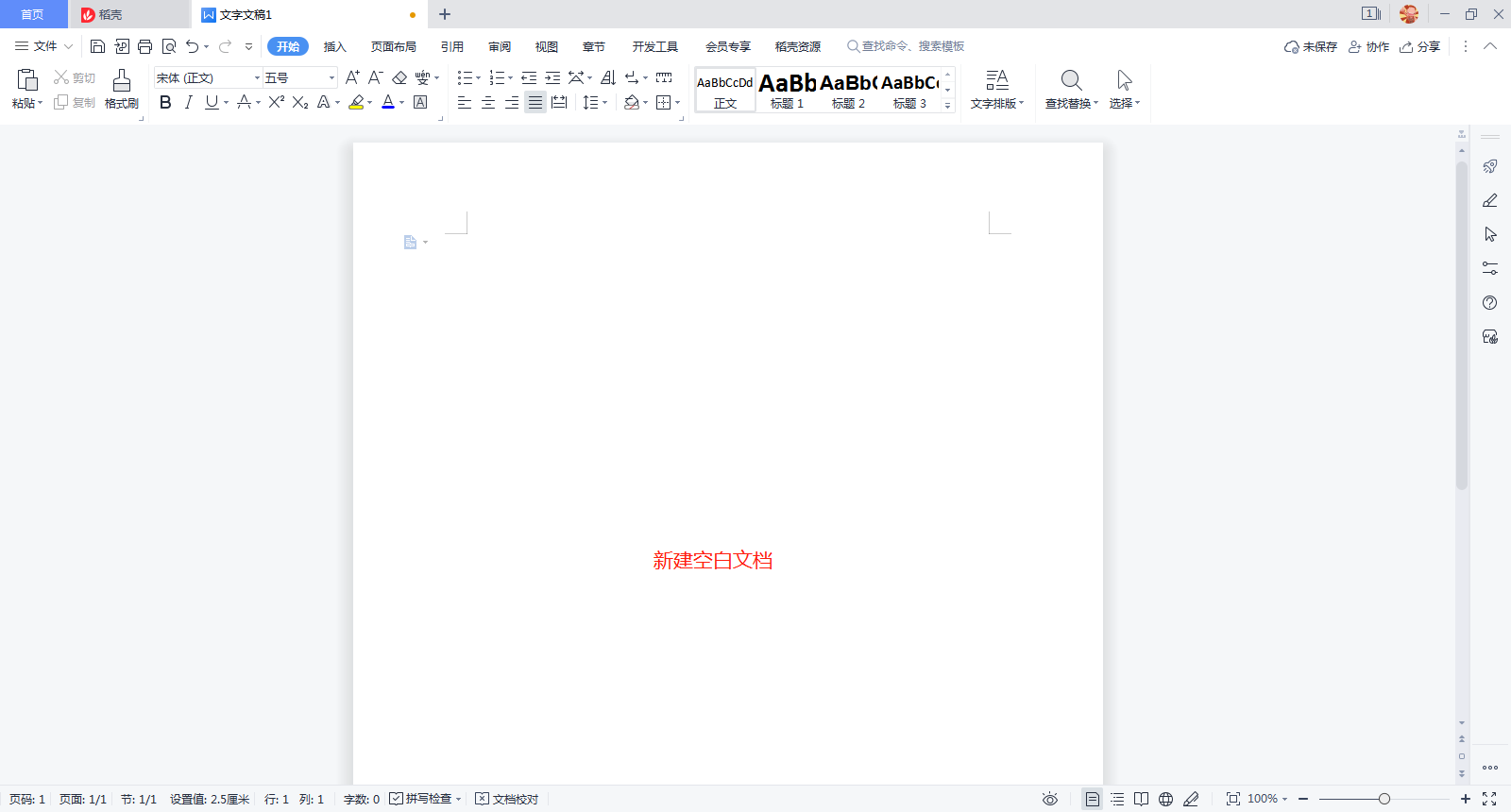
2、点击菜单栏“插入”,点击“公式”
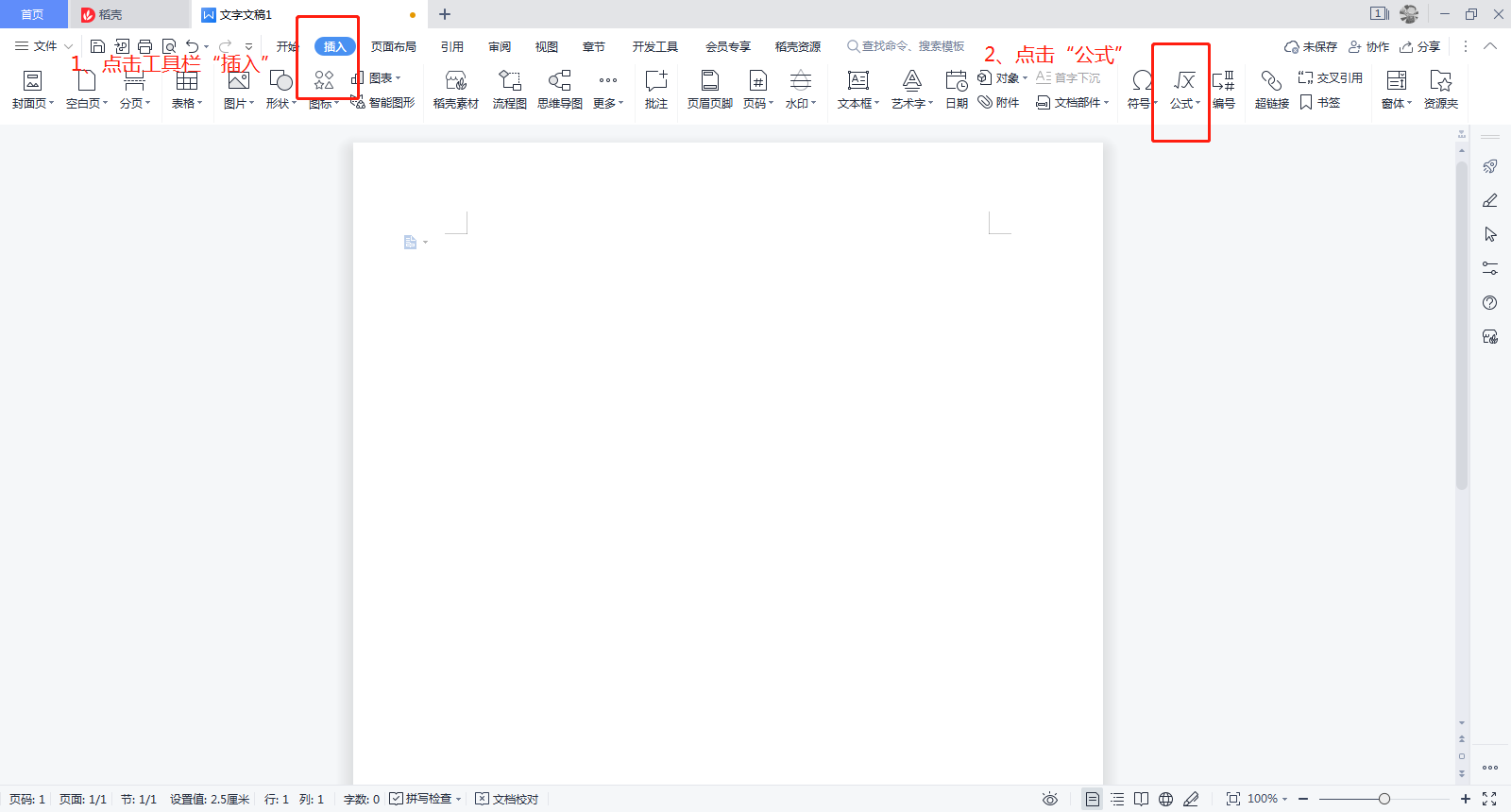
3、此时空白文档出现“在此处输入公式”,这时候电脑公式编辑器就调出来了
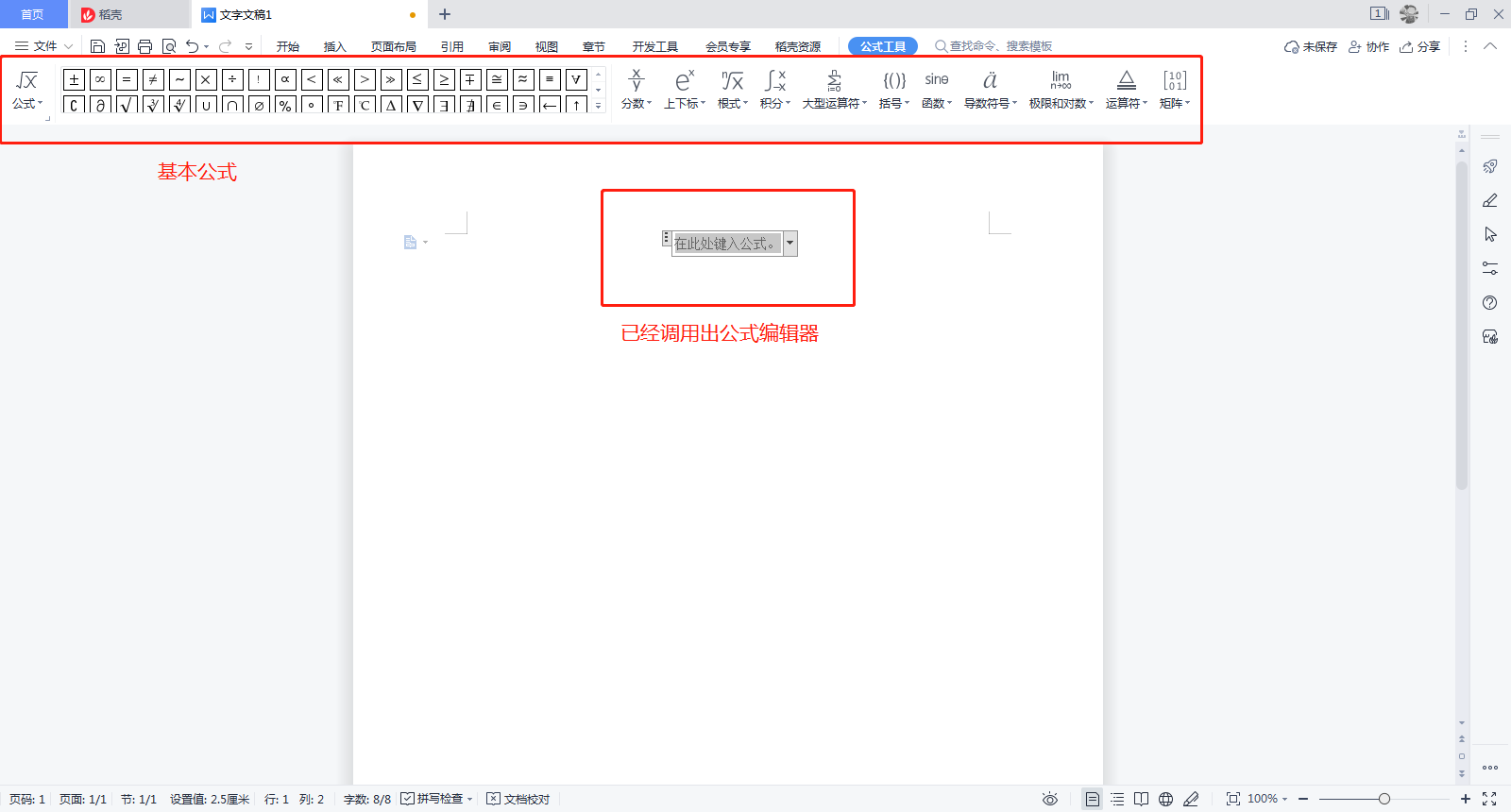
当然了电脑公式编辑器里的公式是有限的,可能并不能满足你的要求,这时就需要一款公式编辑了MathType,这款软件适用于教育教学、科研机构、工程学等领域人群,并且可以兼容各版本office、支持多个平台、支持手写可以自动化处理。
1、首先安装MathType软件
2、打开wps文档,新建一个空白文档
3、点击菜单栏“插入”,点击“对象”
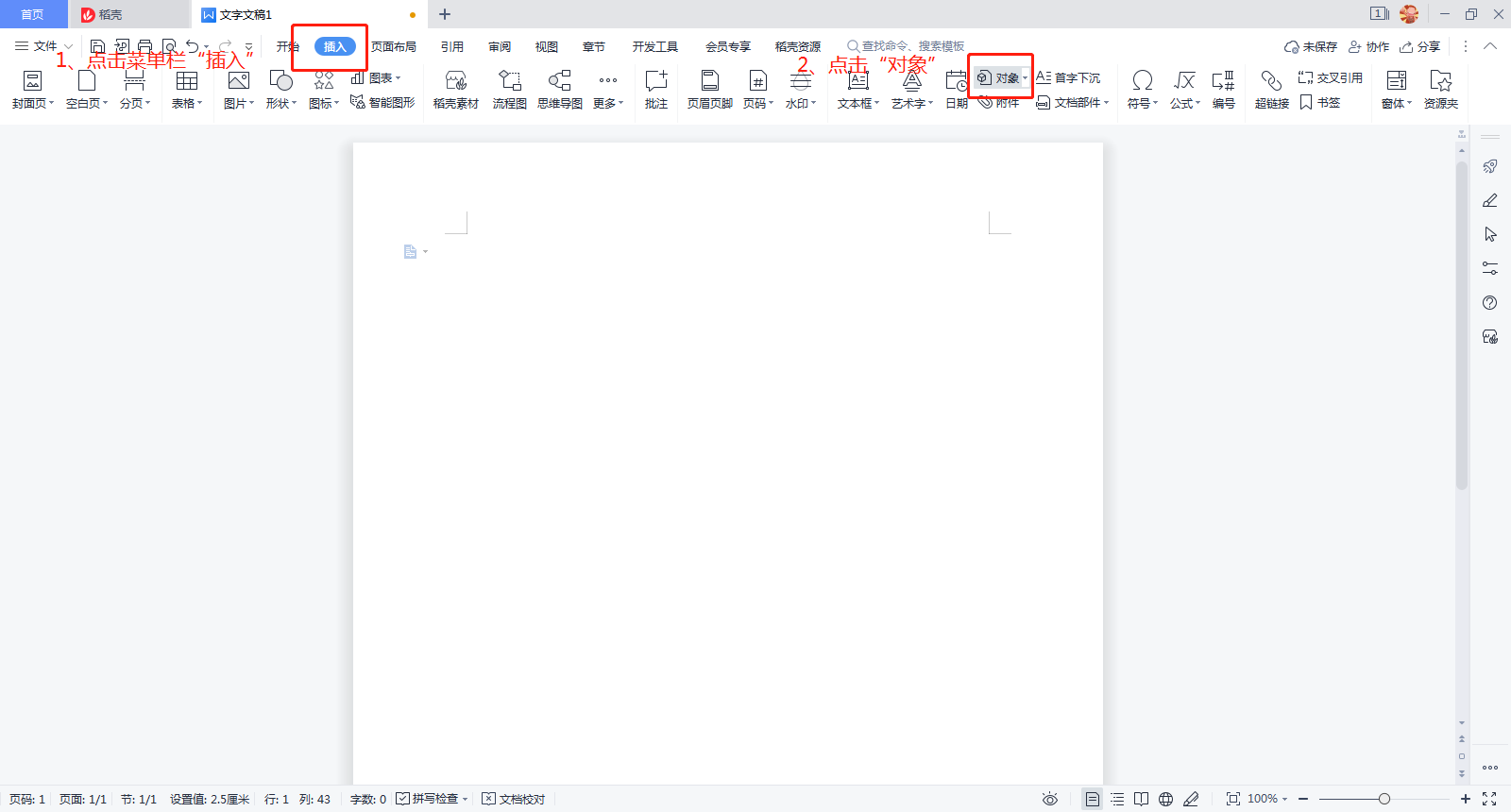
4、点击“MathType7。0Equation”,点击“确定”,这时候MathType电脑公式编辑器就调出来了
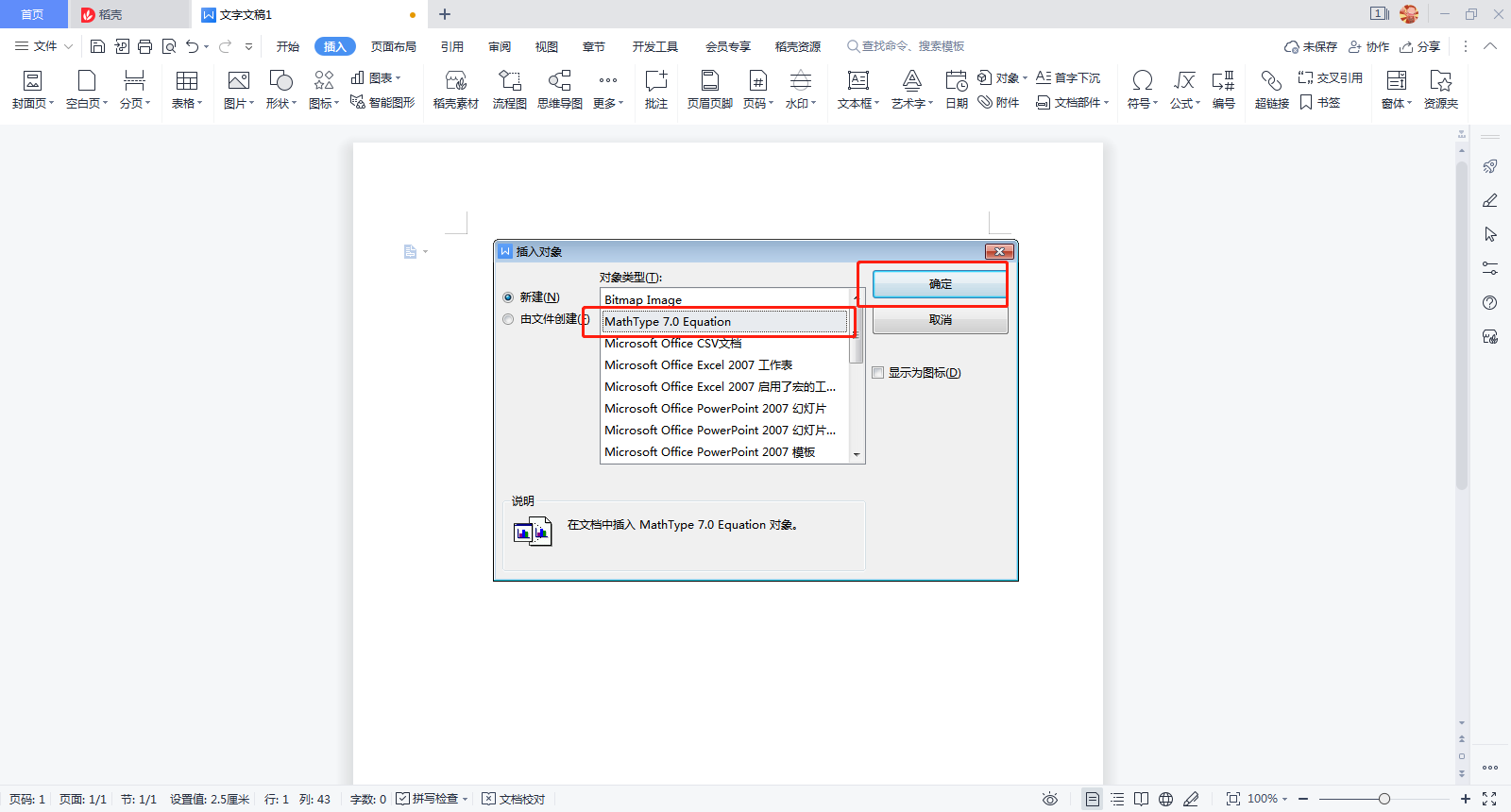
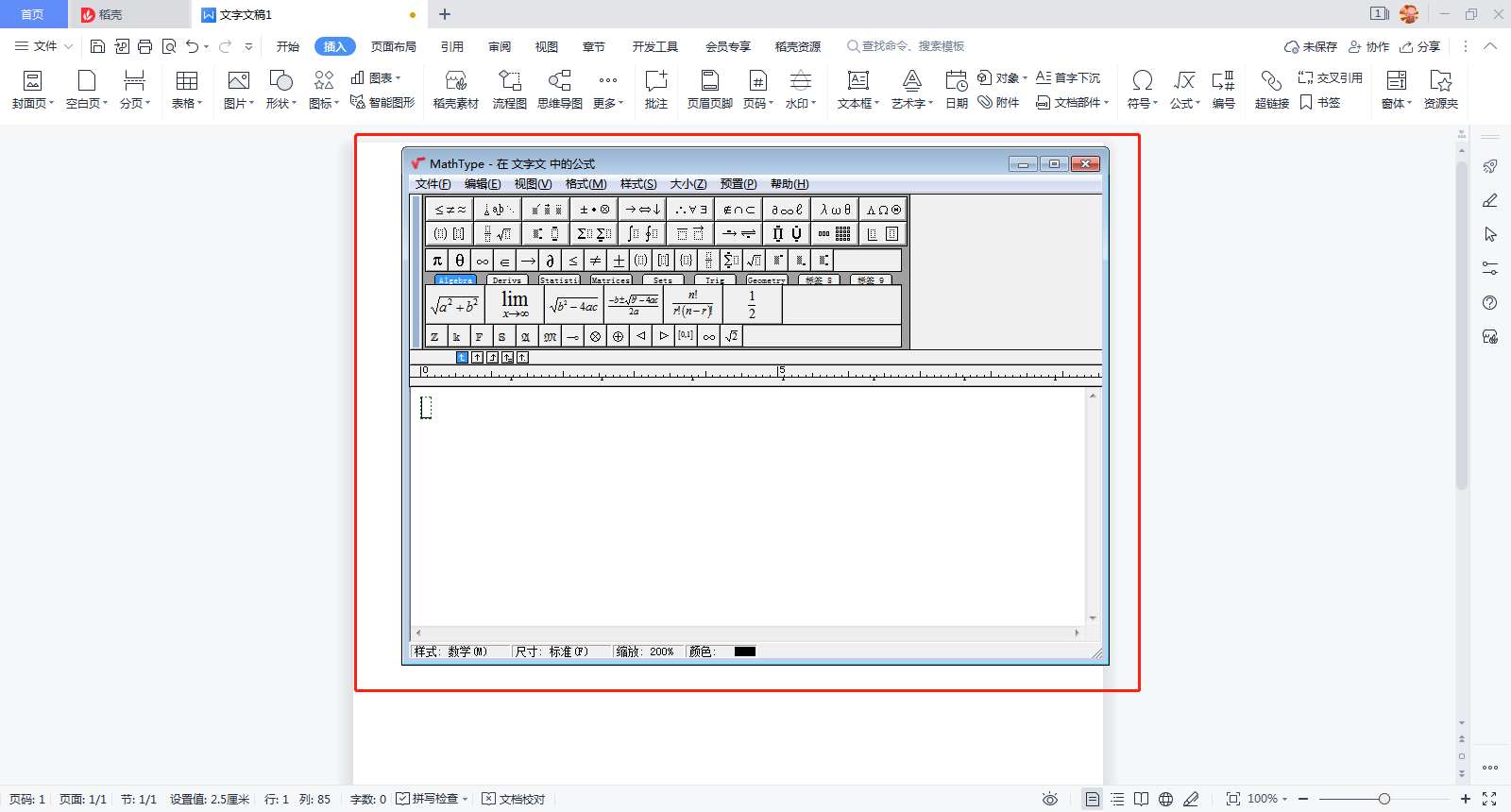
二、电脑公式编辑器不显示公式怎么办
当我们在wps文档时插入公式发现公式编辑器不显示公式应该如何解决呢?
1、打开wps文档,新建一个空白文档
2、点击菜单栏“插入”,点击“对象”
3、在对象类型中选择“wps公式3。0”,点击“确定”
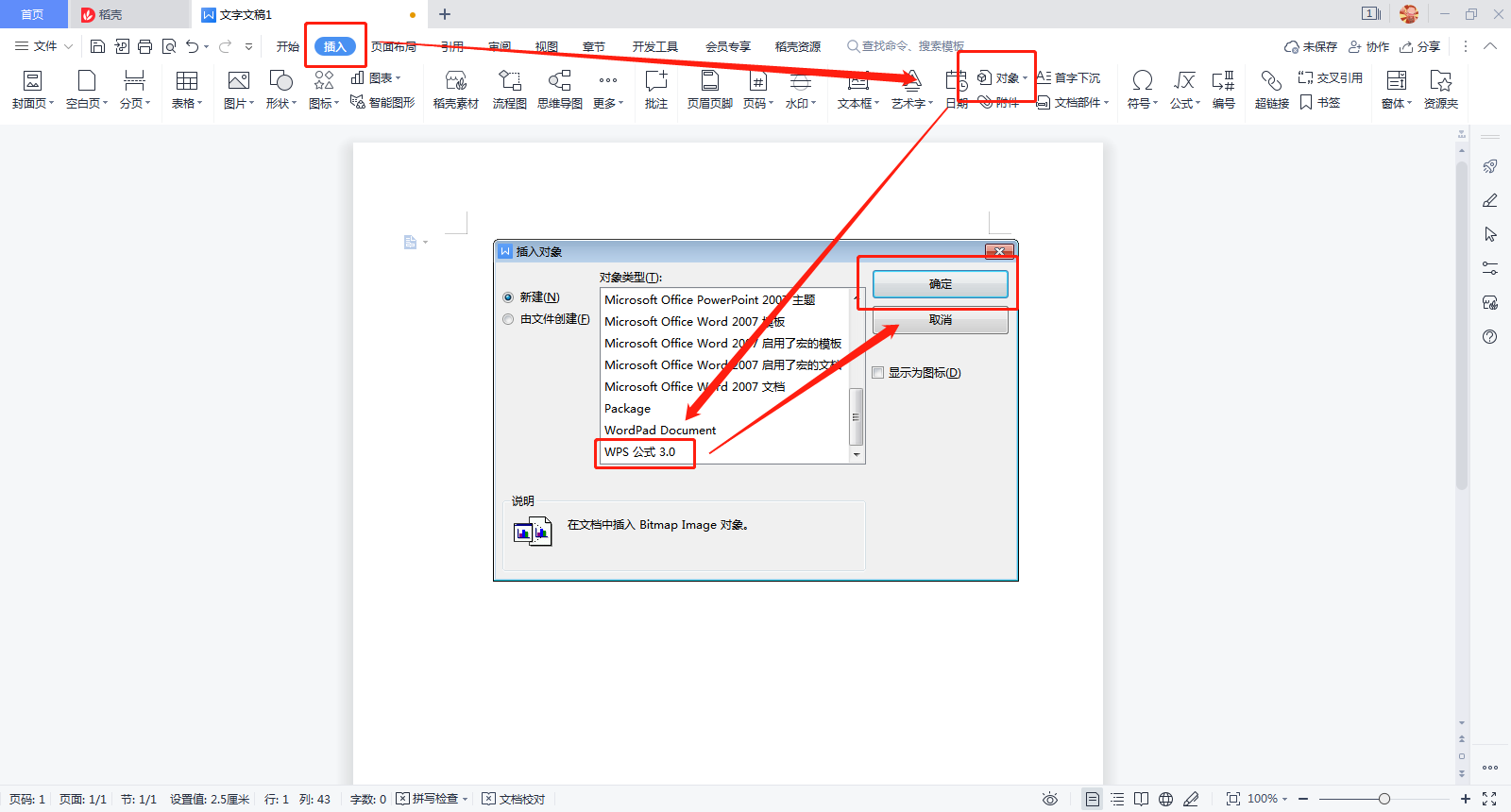
这样我们的电脑的公式编辑器就可以显示公式了。
当我们在写论文的或者做数学讲义时发现word自带的公式没有办法满足自己的要求时,这时候我们可以下载MathType进行使用哦,以上就是小编为大家带来的关于电脑公式编辑器在哪里以及电脑公式编辑器不显示公式怎么办的相关内容介绍,希望对大家能够有所帮助喔!
作者:春晓
展开阅读全文
︾